Даже при не очень мощной звуковой карте либо наушниках, которые имеют среднее качество, можно значительно повысить качество звучания. На телефонах, как и на ноутбуках, для этого находятся специальные программы.
Преимущества объемного звука на наушниках
Характеристики стереонаушников имеют основные параметры, от них зависит качество воспроизведения:
- Частота. Человеческое ухо воспринимает частоты в пределах 25-25000 Гц. Многие модели имеют именно этот показатель. Это считается оптимальной частотой. Даже если гарнитура имеет частоту более 25 кГц, это не так важно. Поскольку человек это не услышит.
- Чувствительность. Характеристика определяется в дБ и обозначает мощность. Оптимальная чувствительность – 90-115 дБ.
- Импеданс. От показателя сопротивления катушки, находящейся в наушниках, зависит мощность звука. Эта характеристика определяется в Омах. Многие стереонаушники для бытового использования изготавливаются в пределах 15-55 Ом. Профессиональные стереонаушники – более 110 Ом.

DOLBY Atmos 360°. Почувствуйте звук.
Это главные показатели, на которые необходимо обращать внимание, приобретая модели со стереоскопическим звучанием.
Что относительно преимуществ и недостатков, то с объективной точки зрения никаких минусов у этого гаджета нет. Недостатки можно отметить лишь у определенной модели в отличие от другой.
Справка! Из преимуществ можно выделить хороший объемный звук, который позволяет получить эффект полного присутствия и почувствовать себя в центре звучания.
Варианты включения объемного звука
Прежде чем начать регулировать звучание, необходимо проверить работу непосредственно стереонаушников:
- во время плохого прилегания качество звука может снизиться. Измените расположение наушников;
- причиной плохого звука может являться загрязнение сетки, которая закрывает динамики. В этом случае нужно протереть сетку медицинским спиртом;
- во время плохого примыкания жил часто появляется неприятное шуршание;
- проверьте работу обеих наушников. Если играет только один, вероятно, был поврежден кабель.
Windows передает объемное звучание с помощью драйвера, программного обеспечения и стереонаушников.
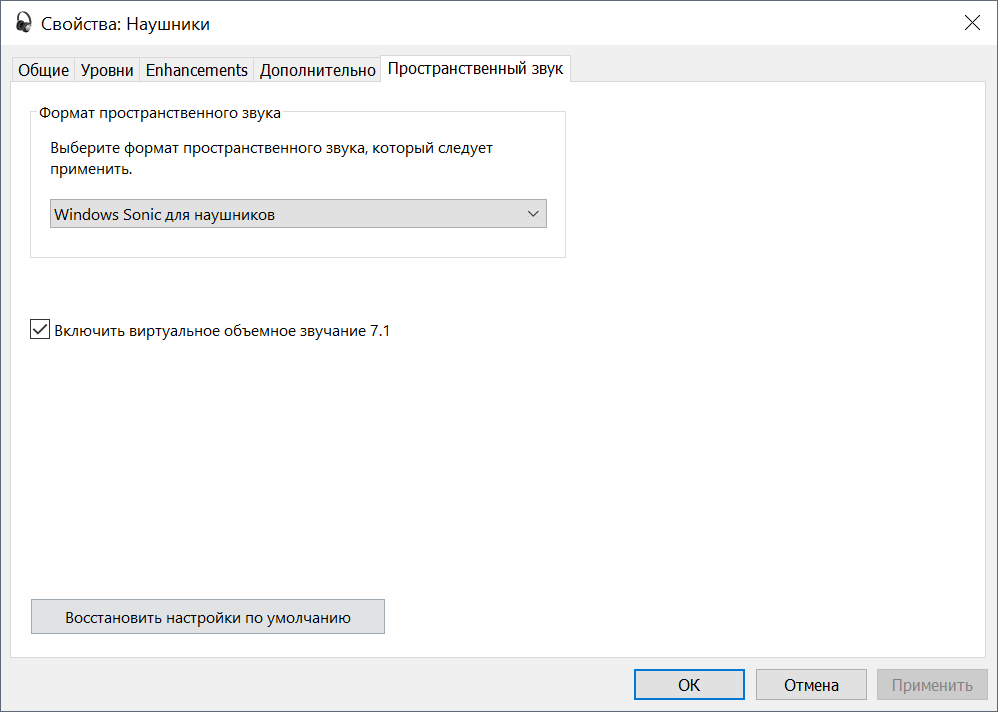
Этапы действий следующие:
- нажать правой клавишей мыши на ярлык «Динамик» снизу панели «Устройства»;
- далее «Динамики», клавишу «Свойства»;
- найдите кнопку «Пространственное звучание». Выберете в списке Dolby Atmos, Windows Sonic.
Dolby Access – управляет объемным звучанием. Но потребует купить программу из интернет-магазина Store. Нажмите просто клавишу «Применить» и Dolby Access сама поставит программу. Основным преимуществом ПО считается повышение качества звука и для телевизора.
Как включить самый качественный объемный звук 7.1 в фильмах и играх
Внимание! Windows Sonic может включать объемный звук в Хбокс и Windows. Аудиофайл может передаваться без изменения кодирования.
Как еще можно сделать объемный звук
Даже в простых проигрывателях, в частности Windows Media, находится эквалайзер, где можно регулировать диапазон частоты. Для чего нужно запустить непосредственно проигрыватель и правой клавишей мышки нажать раздел «Дополнительные возможности», далее «Эквалайзер».
Регулируя движки в появившемся окне, или выбрав готовый шаблон, подбирается необходимая частота для определенного аудиофайла. Эти настройки используются только в этой программе, и не отразятся на проигрывании, которые воспроизводят другие приложения.
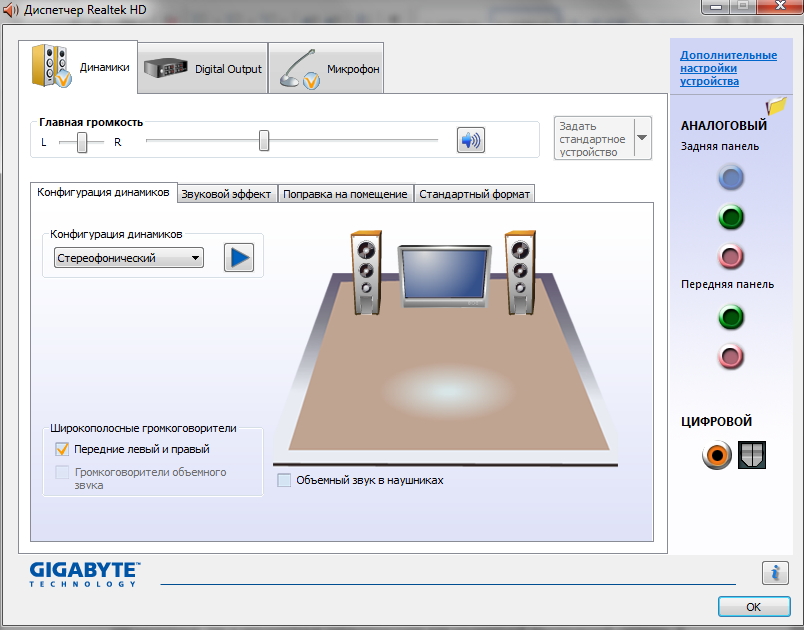
Плейер VLC имеет больше эффектов. Отрегулировать звучание можно, если зайти в раздел Инструменты – Эффекты. Все настройки, если необходимо, есть возможность сохранить.
Стереонаушники важны как для профессионального использования, так и для простых геймеров. Приобретение наушников – очень важное мероприятие. Необходимо к этому подойти очень серьезно Нужно обращать внимание на все характеристики гаджета.
Источник: setafi.com
Как добавить виртуальный объемный звук к любым наушникам для игр
Многие игровые гарнитуры и звуковые карты имеют функцию «виртуального объемного звучания», которая призвана обеспечить более точное ощущение пространства для игрового звука. Если вы сомневаетесь в том, стоит ли использовать эту функцию, есть приложения виртуального объемного звучания, которые добавят ее в ваши текущие наушники бесплатно или за небольшую плату.
Фактически, некоторые будут утверждать программные решения, встроенные в Windows, лучше, чем те, которые поставляются в комплекте со многими игровыми гарнитурами, что соответствует моему опыту. Я никогда не был большим поклонником виртуального объемного звука, который есть в большинстве наушников, но мне нравятся некоторые альтернативные варианты. И хотя многие игры уже хорошо справляются с задачей обеспечения направленности с помощью стереозвука, особенно в хороших наушниках открытого типа, Microsoft предоставила разработчикам игр несколько полезных инструментов в своей новой функции пространственного звука.
Имейте в виду, что у всех разные уши и предпочтения, а передаточная функция, относящаяся к голове алгоритмы, которые эти инструменты используют для расширения звука, могут работать для одних людей лучше, чем для других. К счастью, вы можете попробовать большинство из этих вариантов бесплатно или в течение пробного периода, чтобы оценить, улучшают ли они ваш опыт.
Проверьте параметры, встроенные в ваши игры

Некоторые игры могут уже иметь встроенную обработку объемного звука. В Overwatch, например, есть параметр Dolby Atmos для наушников в меню «Звук». Просто включите его, и игра сделает за вас всю виртуальную обработку объемного звука; не нужно ничего скачивать и устанавливать. Попробуйте включить и выключить игру, чтобы выбрать, что вам больше нравится.
Counter-Strike: Global Offensive имеет свой собственный 3D-звук, который рекомендуется держать включенным, с отключенной любой другой постобработкой (хотя вы, безусловно, можете отключить ее, если предпочитаете другое решение). Так что проверьте настройки своей игры и посмотрите, что она предлагает — это не очень распространено, но для некоторых игр это может быть все, что вам нужно.
Windows Sonic для наушников

В 2017 году Microsoft представила новую функцию Windows под названием Spatial Sound, которая позволяет различным программам напрямую взаимодействовать с аудиопотоком в Windows и добавлять виртуальный объемный звук для наушников. Некоторые программы и игры разработаны специально для работы с Spatial Sound.
Однако, даже если определенная игра не предназначена для этого, функция пространственного звука может «масштабировать» стереосигнал, чтобы обеспечить эффекты объемного звучания через наушники. Предположительно, игры, разработанные для работы с Spatial Sound, будут звучать лучше, чем неподдерживаемые игры с повышенным масштабированием, но приятно знать, что вы можете использовать его с чем угодно.
Windows Sonic для наушников — это собственная версия этого пространственного звука Microsoft, которая поставляется бесплатно с Windows 10. Попробуйте ее при просмотре любого фильма или игре в любую игру, щелкнув правой кнопкой мыши значок звука на панели задач и выбрав Spatial Sound> Windows Sonic for Наушники.
Просто убедитесь, что у вас отключены какие-либо внутриигровые или сторонние решения объемного звука, поскольку вы не хотите удваивать эффекты виртуального объемного звука. Из всех опций, которые я тестировал, это не самое лучшее звучание — я обнаружил, что он слишком сильно «окрашивает» звук — но, эй, это бесплатно и встроено прямо сейчас, так что попробовать стоит.
Доступ к Dolby с Dolby Atmos для наушников

Другой вариант — технология Dolby Atmos для наушников, которая работает через функцию пространственного звука Windows. Другими словами, он работает так же, как Windows Sonic — некоторые игры предназначены для этого, некоторые нет, но он будет работать со всеми, используя собственную версию виртуальной настройки объемного звука Dolby. Dolby Atmos усиливает окружающий шум так же, как это делает Windows Sonic, но при этом не сильно окрашивает звуки. На мой взгляд, это большое улучшение.
Однако Dolby Atmos для наушников не встроен в Windows, как Windows Sonic; вместо этого вам нужно скачать Доступ к Dolby приложение из Microsoft Store, чтобы включить его. Приложение бесплатное и позволяет играм работать с акустическими системами Dolby Atmos прямо из коробки. Однако функция Dolby Atmos для наушников требует покупки в приложении за 15 долларов, хотя вы можете попробовать ее в течение семи дней, чтобы сначала убедиться, понравится ли она вам.
Включив эту функцию в приложении, просто откройте нужную игру, щелкните значок звука на панели задач и выберите «Пространственный звук»> «Dolby Atmos для наушников». В приложении также есть эквалайзер для разных типов звука, хотя я лично его отключил. Вы можете увидеть полный список игр, предназначенных для пространственного звука на сайте Dolby.
Звук DTS без ограничений с наушниками DTS: X

Хотя название DTS может быть не таким узнаваемым, как Dolby, в последние годы оно было столь же заметным в пространстве объемного звука. Вы почти наверняка слышали звук, закодированный с помощью технологии DTS, на Blu-ray раньше. Как и Dolby, в нем также реализован пространственный звук Windows с использованием технологии DTS Headphone: X. Чтобы использовать его, загрузите и установите Звук DTS без ограничений из Microsoft Store, включите в приложении функцию DTS Headphone: X, затем выберите ее с помощью значка звука на панели задач.
Функция DTS Headphone: X доступна в виде 14-дневной бесплатной пробной версии, но для длительного использования ее нужно приобрести за 20 долларов. (Убедитесь, что вы покупаете декодер DTS Headphone: X, а не более дешевый декодер DTS: X, который разработан для систем домашнего кинотеатра — покупка DTS Headphone: X включает оба.)
В моем тестировании казалось, что DTS: X расширяет звуковую сцену больше, чем Windows Sonic и Dolby Atmos. У вас по-прежнему хорошее чувство направленности, но оно не усиливает окружающие звуки, как это делают Sonic и Atmos. Некоторым может понравиться этот более тонкий подход, в то время как другие могут предпочесть, чтобы эти звуки были более слышимыми в пылу битвы — это все личные предпочтения.
DTS также имеет несколько полезных опций в приложении Sound Unbound. Если вы щелкните вкладку DTS и выберите «Настройки» в разделе «DTS Headphone: X», вы можете выбрать конкретную настройку для своих наушников. В DTS есть профили для обычных наушников, обычных накладных наушников, а также более 500 реальных моделей наушников — просто найдите свой с помощью строки поиска. (Я был рад обнаружить, что он даже поддерживает мои наушники AKG Q701, которые я так люблю.) Затем вы можете выбрать между сбалансированными или просторными настройками, что еще больше изменит звук.
Другие доступные варианты

Если вы хотите изучить другое программное обеспечение, вы можете попробовать:
- Эквалайзер APO с HeSuVi плагин (бесплатно): этот бесплатный инструмент с открытым исходным кодом призван имитировать эффект объемного звучания Dolby, DTS, Sonic, Razer, CMSS-3D и множества других реализаций. Однако это может быть немного сложно настроитьв зависимости от вашего оборудования.
- Razer Surround (вроде как бесплатно): Последняя версия программного обеспечения объемного звучания Razer можно получить бесплатно, но по цене 20 долларов. Старая версия 2однако был бесплатным и по-прежнему доступен для загрузки на некоторых сторонних сайтах. Это даст вам представление о том, как звучит реализация Razer, хотя вы получите больше возможностей настройки с полностью платной версией.
- Пространственная звуковая карта (бесплатно, 10 долларов для профессионалов): еще один популярный вариант, пространственная звуковая карта, бесплатна для базового набора функций, который включает настройки для каждого виртуального «динамика» и несколько предустановок эквалайзера. Профессиональная версия за 10 долларов предлагает меньшую задержку и несколько конфигураций, основанных на разных условиях комнаты.
Опять же, есть и другие, но этого должно быть более чем достаточно, чтобы вы начали. Каждое решение немного отличается, что дает вам множество вариантов. Попробуйте и с разными играми — вам могут понравиться разные решения для разных игр.
Если вам это не нравится, придерживайтесь обычного стереозвука. Многие геймеры предпочитают стерео виртуальному окружению, но вы узнаете об этом только сами, если попробуете. После многих лет избегания дрянного виртуального объемного звучания в наушниках Dolby и DTS, возможно, сделали меня новообращенным.
Источник: awme.ru
Лучшее программное обеспечение для объемного звука для Windows 10

Что ж, Windows 10 поставляется с множеством опций, в которых мы можем даже улучшить качество звука в Windows с помощью приложений, доступных в магазине Microsoft. Вариантов много, но результат — лучшая производительность, чем мы вас уверяем. Эта статья поможет вам познакомиться с одними из лучших программ объемного звука для Windows 10, лучшим эквалайзером и некоторыми дополнительными приложениями для микширования звука. Давайте посмотрим на лучшее в нем.
- 1 Лучшее программное обеспечение для объемного звука для Windows 10
- 1.1 Razer Surround:
- 1.2 Dolby Atmos:
- 1.3 Windows Sonic для наушников:
- 2.1 Эквалайзер APO с мирным интерфейсом:
- 3.1 EarTrumpet:
- 3.2 Voicemeeter:
Лучшее программное обеспечение для объемного звука для Windows 10

Используя это новое программное обеспечение объемного звука, вы можете наслаждаться отличным качеством звука в своих обычных наушниках.
Превосходный виртуальный объемный звук усилит идеальное звуковое впечатление. Он чувствует, что вы сможете слышать и определять голоса из видеоигр, исходящие с какого угла, и дает вам завораживающие впечатления от просмотра фильмов.
Чтобы испытать настоящий эффект объемного звука, мы перечислили ниже три лучших программного обеспечения объемного звука для Windows 10.
Razer Surround:
Когда дело доходит до Программное обеспечение Razer Surround , он имеет эффект объемного звучания 7.1, который обеспечивает ультра-качество звука в любых наушниках. Чтобы испытать основное влияние программного обеспечения, его можно использовать бесплатно, но чтобы получить профессиональную версию, вы должны заплатить 19,99 долларов и можете владеть этим программным обеспечением навсегда.
Программное обеспечение Razer разработано таким образом, чтобы обеспечить отличные впечатления от игр. Программа специально разработана для видеоигр. Воспроизведение видеоигр, таких как Battlefield Five или Black Ops new Blackout с программным обеспечением Raser, дает полный звуковой эффект.
Звуковые эффекты программного обеспечения Raser превосходны в играх. В играх довольно легко обнаружить даже незначительные движения игроков. Программное обеспечение Razer простое в использовании, и в то же время оно имеет множество опций.
Dolby Atmos:
Из Магазин Microsoft , Dolby Atmos доступен для скачать . Чтобы получить доступ к программному обеспечению, вы должны потратить 14,99 доллара США. Это программное обеспечение — хороший вариант для систем объемного звука, позволяющий получить полный эффект качества звука.
По сравнению с Raser, Dolby Atmos немного тяжелый и сложный в использовании. Между тем, эффект объемного звука впечатляет, в зависимости от качества наушников, которые вы используете. Если вы используете пару открытых наушников, звуковой эффект Dolby Atmos будет работать потрясающе.
С Dolby Atmos приятно смотреть фильмы и видео; с другой стороны, качество объемного звука программного обеспечения влияет на качество звука, воспроизводимого из видео, которое вы смотрите. Если у вас есть акустическая система объемного звучания, Dolby Atmos работает правильно и обеспечивает исключительное качество звука.
Несомненно, Dolby Atmos — лучший вариант для получения настоящего эффекта объемного звука, но в зависимости от качества вашей системы объемного звучания и качества звука он работает только точно. И подарит вам захватывающий звук.
Windows Sonic для наушников:
В Windows 10 есть виртуальный объемный звук, но, скорее всего, вы этого не заметили. Создатель Microsoft добавил Windows Sonic для наушников и разместил его на панели задач.
Чтобы активировать эту опцию, щелкните правой кнопкой мыши значок микшера громкости на панели задач, следующим шагом будет щелчок Пространственный звук (он отключается). Затем вы получите возможность выбрать Windows sonic для наушников.
По мнению экспертов, они не могут отличить Windows Sonic от Dolby Atmos по качеству звука. Оба программного обеспечения обеспечивают кристально чистое качество звука. Что является наиболее значительным преимуществом Windows Sonic перед другими программами объемного звука; его можно использовать бесплатно; не нужно платить за это приложение.
Лучшие эквалайзеры для windows 10:
Эквалайзер звука меняет вашу перспективу прослушивания звука. Обычно эквалайзеры используются для прослушивания музыки и фильмов для управления басами, высокими частотами и другими звуковыми эффектами.
В перечисленных ниже приложениях вы можете выбрать лучший эквалайзер для Windows 10 и насладиться настоящим музыкальным опытом.
FxSound Enhancer может быстро улучшить качество звука вашей музыки. Предустановленный эквалайзер помогает улучшить качество прослушивания музыки, если вы используете аудиосистему низкого качества. Несомненно, FxSound Enhancer работает в ОС Windows 10 плавно и адекватно. Вы получаете семь дней пробного запуска и хотите владеть этим программным обеспечением, должны заплатить 49,99 доллара.
Думая о приобретении FxSound Enhancer, безрассудно покупать наушники, потратив 200-500 долларов. В этом приложении есть множество предустановок эквалайзера, которые можно применить, а также есть возможность установить свои собственные предустановки.
Не нужно больше думать о том, как этот эквалайзер станет более популярным и обеспечит высокое качество звука. Чтобы добавить большей ясности звуку, выходящему через Fxsound Enhancer, они используют живую технику «декомпрессии». Во время прослушивания YouTube или прямой трансляции вы почувствуете разницу.
Эквалайзер APO с мирным интерфейсом:
Если вы заинтересованы в бесплатном и простом использовании эквалайзера, то этот Эквалайзер APO с мирным интерфейсом — лучший вариант для вашей Windows 10. Это программное обеспечение можно использовать бесплатно.
Чтобы установить приложение и внимательно прочитать вспомогательные файлы, потребуется некоторое время. Сначала установите программное обеспечение Equalizer APO, а затем загрузите Peace Interface. Комбинация этих двух функций даст вам мощный эквалайзер для управления звуком и хорошо продуманный интерфейс.
Интерфейс мира, в программном обеспечении, вы имеете право создать свой собственный пресет. Для вас уже есть несколько предустановок по умолчанию. Качество звука, отфильтрованного через Equalizer APO, просто фантастическое. Попробуйте прочувствовать этот другой опыт.
Лучший аудиомикшер для Windows 10:
Без микшера все абсурдно. Хотя мы включили две альтернативы, которые позволяют вам контролировать уровни громкости каждого приложения.
EarTrumpet:
Eartrumpet является одним из лучших приложений для управления аудиоконтроллерами в Windows 10 и заслуживает внимания. Это приложение представляет собой лучшие окна, десять пользовательских интерфейсов аудиомикшера. Установка EarTrumpet , вы можете регулировать громкость каждой программы, а также быстро управлять устройствами воспроизведения. С Eartrumpet каждый пользователь может организовать аудиоустройства по умолчанию для определенных приложений.
EarTrumpet вполне подходит для работы с Windows 10 и дает высокую производительность. Вы можете бесплатно скачать его в магазине Microsoft.
Voicemeeter:
Voicemeeter имеет дополнительную функцию, чем EarTrumpet; эта функция полезна для тех, кому требуется точная настройка отдельных аудиопотоков. Кроме того, Voicemeeter позволяет изменять эквалайзер нескольких аудиоустройств одновременно.
Voicemeeter удобен для управления различными типами аудиоинтерфейсов, а также подходит для обработки музыки с YouTube, радио и видеоигр. Это приложение специально разработано для пользователей VOIP, телевещательных компаний, подкастеров, видеоигр, музыкантов, ди-джеев и т. Д. Вы можете бесплатно загрузить это программное обеспечение с сайта AB-Audio.
Сейчас доступны различные типы программного обеспечения объемного звука, различающиеся по функциям и качеству. Вышеупомянутое программное обеспечение — лучшее, что вы можете выбрать на рынке в соответствии с вашими интересами и качеством программного обеспечения, вы можете выбрать любого из списка. Если у вас есть какие-либо вопросы, оставьте комментарий ниже.
- Как включить системный звук в Windows 10?
- Нет звука с файлами MKV в Windows 10: исправить внутри
- Как исправить проблему отсутствия звука NVIDIA High Definition Audio в Windows 10
- Как исправить проблему отсутствия звука в Hearthstone под управлением Windows 10
- Как найти и исправить проблему со случайными звуками в Windows 10
- Как управлять, улучшать и исправлять качество звука в Windows 10?
Источник: concentraweb.com